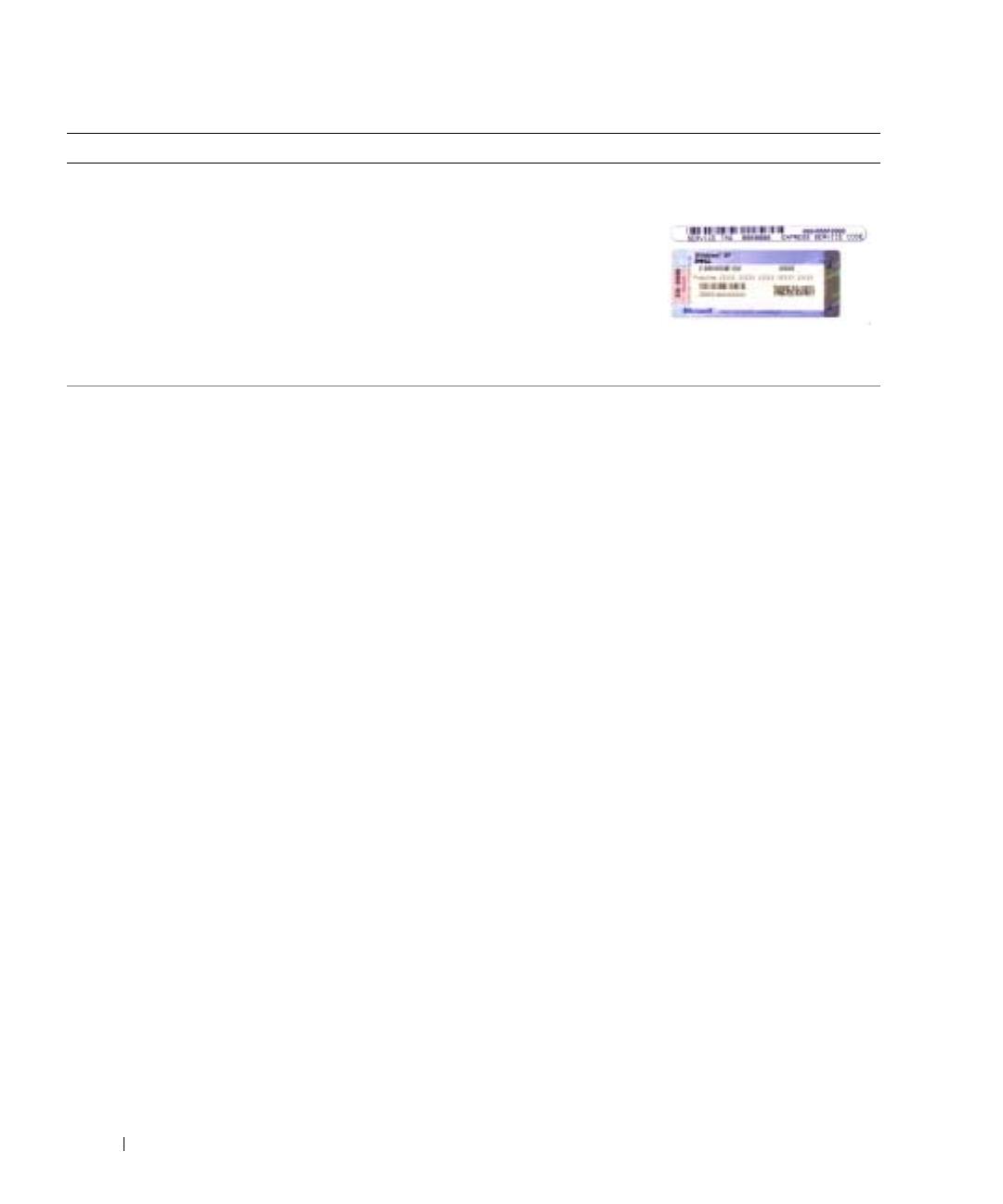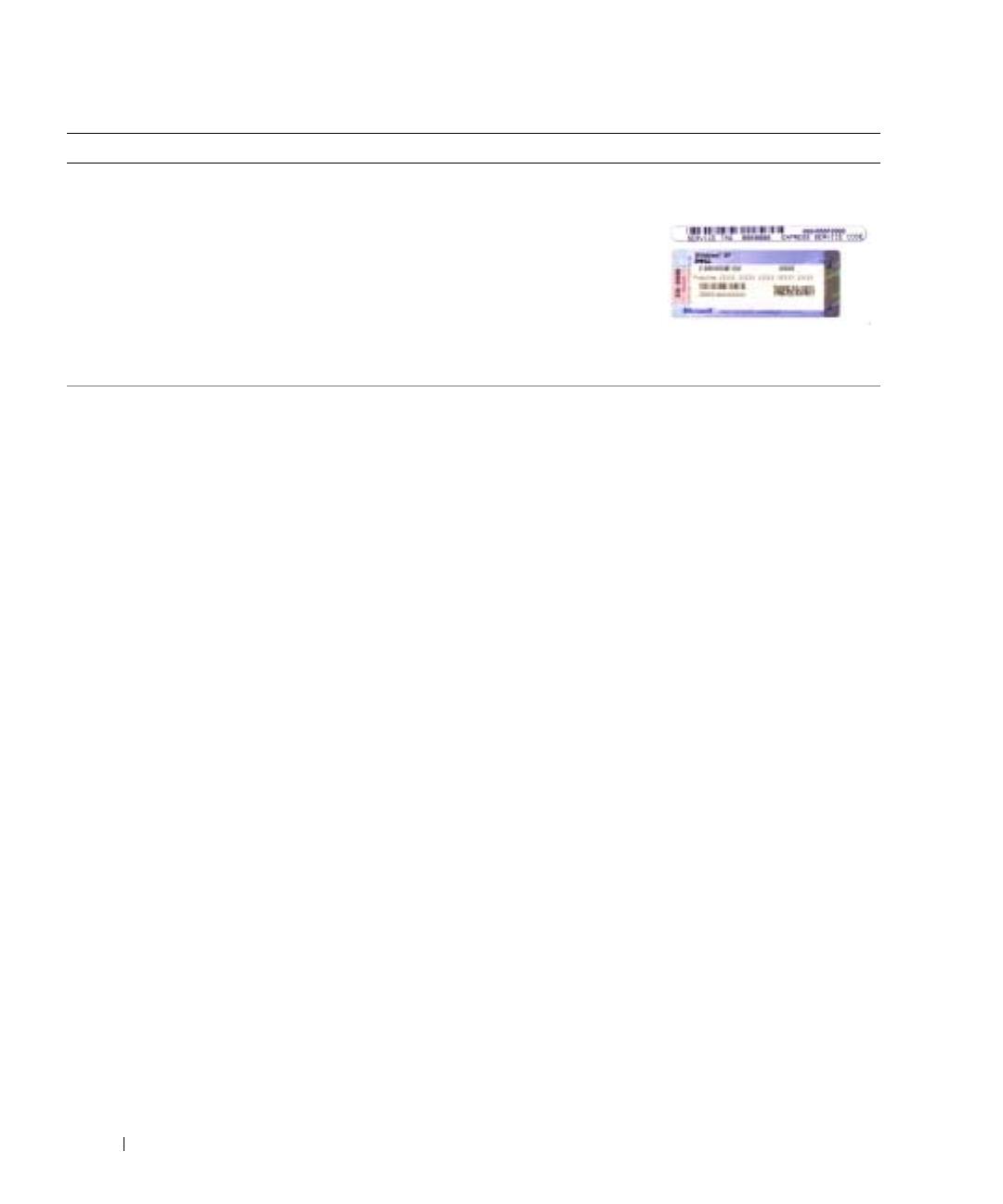
200 Snabbreferensguide
www.dell.com | support.dell.com
• Servicenummer och expresskod
• Licensetikett för Microsoft Windows
Servicenummer och licens för Microsoft Windows
Dessa etiketter finns på
datorns
undersida.
• Med servicenumret kan du
identifiera datorn när du
besöker
support.dell.com
eller kontaktar teknisk
support.
• Ange din expresskod för att dirigera om samtalet när du
kontaktar teknisk support.
• Lösningar — Felsökningstips, artiklar från tekniker,
onlinekurser, vanliga frågor
• Gruppforum — online-diskussion med andra Dell-
kunder
• Uppgraderingar — Uppgraderingsinformation för
olika komponenter, till exempel minnen,
hårddiskar och operativsystem
• Kundtjänst — Kontaktinformation, servicesamtal
och orderstatus, garanti och
reparationsinformation
• Service och support — Status på servicejobb och
supporthistorik, servicekontrakt,
onlinediskussioner med teknisk support
• Referens — Datordokumentation, detaljer om min
datorkonfiguration, produktspecifikationer och
vitbok
• Nedladdningsbara filer — Certifierade drivrutiner,
korrigeringar och programuppdateringar
• NSS-programmet (Notebook System Software)—
Om du installerar om operativsystemet i datorn
bör du även installera om NSS-programmet. NSS
tillhandahåller viktiga uppdateringar för
operativsystemet och stöd för Dell™ 3.5-tums
USB-diskettenheter, Intel
®
Pentium
®
M-
processorer, optiska enheter och USB-enheter. NSS
behövs för att din Dell-dator ska fungera korrekt.
Datorn och operativsystemet identifieras
automatiskt av programmet som dessutom
installerar uppdateringar som är lämpliga för din
konfiguration.
Webbplatsen Dell Support — support.dell.com
OBS! Visa lämpligt supportställe genom att välja region.
OBS! Kunder från företag, ämbetsverk och skolor kan också
använda den anpassade webbplatsen Dell Premier Support på
premier.support.dell.com. Det kan hända att webbplatsen inte är
tillgänglig i alla regioner.
Vad är det du söker efter? Här hittar du det